Actualiser son PC sous Windows 8
I. Présentation :
Une des nouveautés de Windows 8 est la fonction d’actualisation, ou de rafraichissement du PC si vous préférez. En quoi ça consiste ? A redonner du dynamisme à votre machine comme lors du premier lancement après l’installation du système d’exploitation. Enfaite, si vous « actualisez » votre Windows vous le faite revenir à son état initial comme s’il était restauré à son état d’origine après l’installation du système sauf que vous conservez vos données et applications. C’est pour cela qu’on parle de rafraichissement et non de restauration ou de remise à zéro.
Le fait d’actualiser votre machine peut résoudre des problèmes et vous éviter une réinstallation complète du système, avec sauvegarde des données si vous avez qu’une seule partition, etc…
Plus précisément, lors d’un rafraichissement vous conservez vos données personnelles, les applications du Windows Store et les paramètres essentiels de Windows. Les applications bureautiques installées à part ne sont pas conservées lors d’un rafraichissement, malheureusement. L’actualisation du système est une réinstallation de Windows par-dessus la version déjà installée.
Toutefois, lors de l’actualisation du PC Windows 8 on peut réussir à converser les logiciels bureautique hors Windows Store, en créant une image personnalisée avec l’utilitaire RecImg, nouveau sous Windows 8.
Dans le cadre de ce tutoriel, nous allons voir la procédure d’actualisation standard d’un PC sous Windows 8, 32 bits, que j’ai installé sur une machine virtuelle. Sur mon système, j’ai deux applications bureautique d’installée : Firefox et Filezilla, qui seront donc perdu après l’actualisation et diverses données qui doivent être conservée.
II. Actualisation du PC :
Maintenant que la présentation est faite, nous allons passer à la pratique et à l’actualisation du PC. Avant de commencer, insérez votre DVD de Windows 8 qui sera nécessaire pour l’actualisation du système. Pour se faire, placez votre souris dans le coin droit de votre écran afin de faire apparaître la barre de menu et cliquez sur « Modifier les paramètres du PC ».
Ensuite, dans l’onglet « Général », descendez avec l’ascenseur et cliquez sur « Commencer » au niveau de « Actualiser votre PC sans affecter vos fichiers ».
Cliquez sur « Suivant » et patientez…
Une fois que la préparation est terminée, cliquez sur « Restaurer les performances » pour lancer la procédure d’actualisation. A ce moment-là, Windows va redémarrer et passera sur l’état « Préparation de l’actualisation de votre PC » puis fera l’actualisation. L’opération complète m’a prise 20 minutes.
Connectez-vous une fois que le PC est redémarré puis patientez à nouveau...
Une fois arrivé sur l’Accueil, les installations Windows Store passent sur l’état « Installation ». A première vue, on peut remarquer que ma couleur de thème (grise) est restée, que le fond d’écran du Bureau est conservé également.
Maintenant, allez sur le Bureau en cliquant sur la tuile correspondante. On remarque que Firefox et Filezilla ont disparu, toutefois mes données sont toujours là, comme convenu.
De plus, vous trouverez sur le Bureau un fichier nommé « Applications supprimées ». Ouvrez-le. A l’intérieur, les applications supprimées lors de l’actualisation sont indiquées afin de vous mettre au courant et de vous indiquer une liste des applications à réinstaller – si vous le souhaitez.
D’autre part, j’avais désactivé le Pare-feu de Windows, celui-ci a été réactivé lors de l’actualisation ce qui confirme que les préférences systèmes sont réinitialisées.

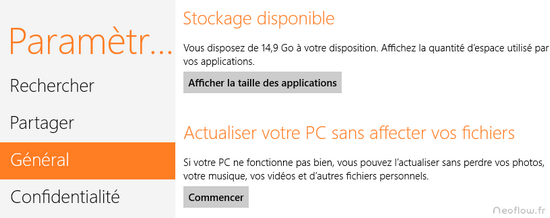

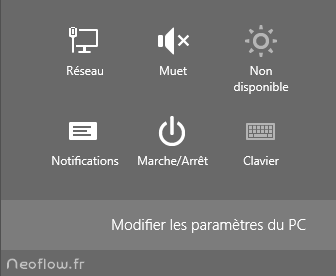

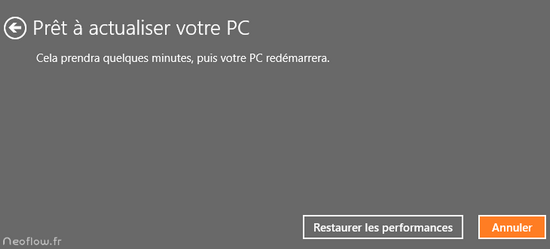
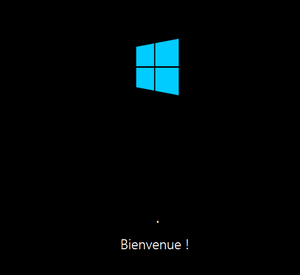
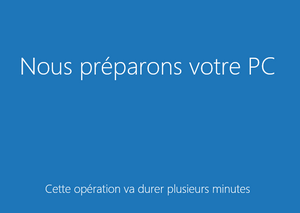
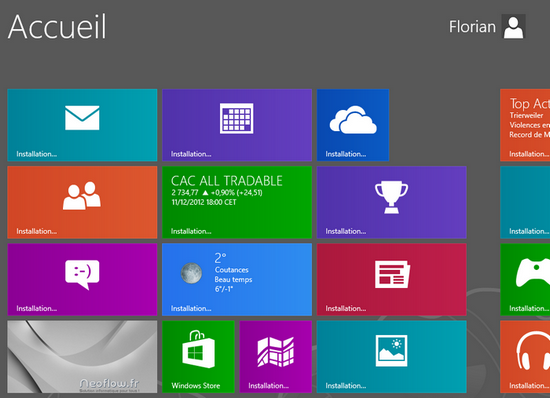

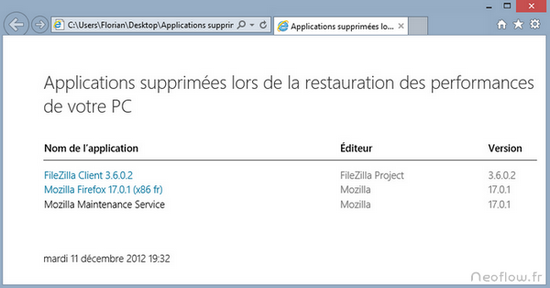





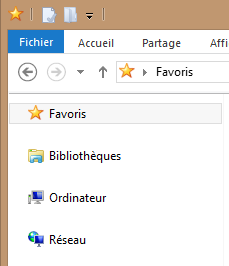

Bonjour,
Suite à un problème internet, j’ai essayer de faire une actualisation du pc.
Cependant, cela fait 1 heure que j’ai « préparation de l’actualisation de votre PC ». Est ce normal ?
De plus, dans la journée, j’ai essayé de le réinitialiser complètement mais pendant cette procédure « préparation » était afficher pendant 6 heures. Suite à ça, je me suis dis que ce n’était pas normal.J’ai forcé l’arrêt du Pc, attendu, et redémarrer. J’ai essayer de le refaire mais au bout de 5 heures, toujours le mème message donc j’ai essayer cette actualisation.
Merci